怎么在excel表格中设置放大打印?下面小编就为大家带来了在excel表格中设置放大打印的具体方法,希望可以帮助到你们。
excel表格设置放大打印的的教程:
放大打印设置步骤1:如图的打印预览,左图是默认的效果,现将它设为“居中打印”和“放大打印”。
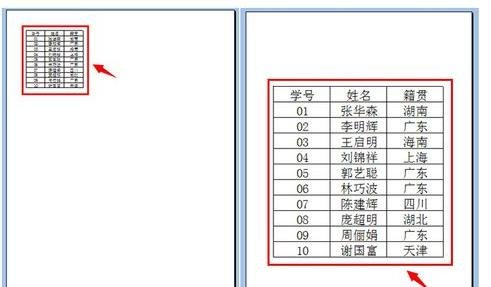
放大打印设置步骤2:选择需要打印的工作表,切换到“页面布局”标签,点击“页面设置”右边的“下箭头”。
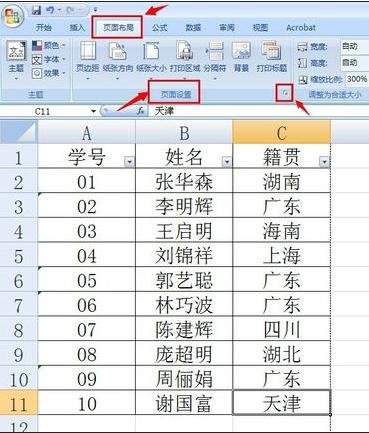
放大打印设置步骤3:弹出页面设置对话框,切换到“页面”标签,在缩放比例中输入合适的比例。
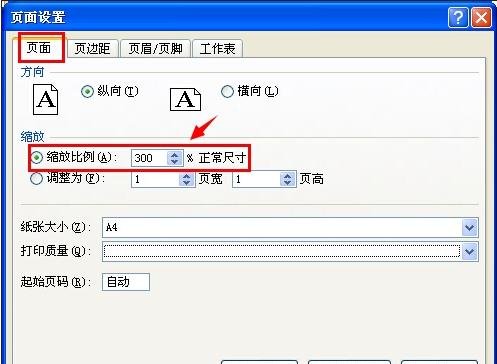
放大打印设置步骤4:切换到“页边距”标签,在“居中方式”中,钩选“水平”和“垂直”。

放大打印设置步骤5:最后点击“打印预览”,满意后点击打印即可。

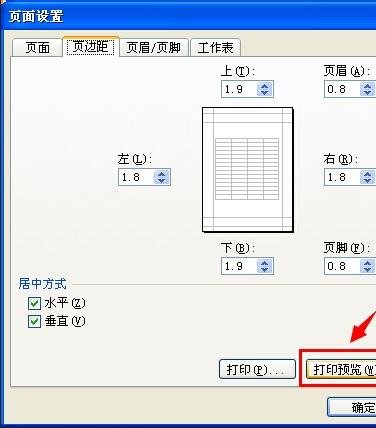
以上就是在excel表格中设置放大打印的具体方法了,大家都学会了吗?
 天极下载
天极下载



































































 腾讯电脑管家
腾讯电脑管家
 火绒安全软件
火绒安全软件
 自然人电子税务局(扣缴端)
自然人电子税务局(扣缴端)
 向日葵远程控制软件
向日葵远程控制软件
 暴雪战网客户端
暴雪战网客户端
 微信电脑版
微信电脑版
 桌面百度
桌面百度
 CF活动助手
CF活动助手
